Библиотека сайта rus-linux.net
Как установить Oracle Java 7 (JDK) в Ubuntu
Оригинал: How to install Oracle Java 7 (JDK) in UbuntuАвтор: Andrew
Дата публикации: 14 сентября 2011 года
Перевод: А. Кривошей
Дата перевода: октябрь 2011 г.
Как вы вероятно знаете, Oracle Java (JVM/JDK) теперь недоступен в репозиториях Debian/Ubuntu, так как Oracle отозвала свободную лицензию "Operating System Distributor License for Java" (JDL), и теперь единственным продуктом, который можно установить из официальных репозиториев, является OpenJDK.
Тем не менее, если Oracle Java вам необходима для работы, или вы не хотите по каким-либо причинам использовать OpenJDK, ее все еще можно скачать с официального сайта.
Однако установить ее в Ubuntu не так просто, поэтому данная статья посвящена тому, как правильно и безболезненно установить последний релиз Oracle Java JDK 7 в Ubuntu.
Установка Oracle Java JDK 7 в Ubuntu
Предупреждение: JDK 7 в настоящее время распространяется в виде предварительного релиза для разработчиков, поэтому вы устанавливаете его на свой страх и риск.
Для установки мы будем использовать старый скрипт, созданный читателем WebUpd8 Брюсом Ингаллсом (Bruce Ingalls), который я модифицировал, чтобы он работал с последним релизом Oracle JDK 7. Приведенные ниже инструкции работают только с Oracle JDK.
1. Скачайте последний релиз отсюда
(необходимо согласиться с условиями лицензии и затем скачать пакет в формате .tar.gz для вашей архитектуры компьютера - jdk-7-linux-i586.tar.gz или jdk-7-linux-x64.tar.gz; имена файлов приведены просто для примера, в будущих релизах они могут измениться). Эти инструкции можно применять и для более старых версий JDK, только убедитесь, что используете соответствующие названия директорий и т.д.
2. Распакуйте скачанный архив Oracle Java JDK в свою домашнюю директорию - при этом должна быть создана новая папка с именем "jdk1.7.0" (для Java JDK7) и нам необходимо переместить ее в /usr/lib/jvm с помощью команд:
$ cd $ sudo mkdir -p /usr/lib/jvm/ $ sudo mv jdk1.7.0/ /usr/lib/jvm/
3. Установите пакет Update Java, созданный Брюсом Ингаллсом (доступны версии для Ubuntu 11.10, 11.04, 10.10 и 10.04):
$ sudo add-apt-repository ppa:nilarimogard/webupd8 $ sudo apt-get update $ sudo apt-get install update-java
Если вы не хотите добавлять репозиторий WebUpd8 PPA, можете просто вручную скачать скрипт. Он должен работать во всех дистрибутивах Linux, но тестировался только в Ubuntu.
4. Установите Oracle Java JDK с помощью следующей команды:
$ sudo update-java
Скрипт запросит версию Java - выберите "jdk1.7.0", кликните OK и дождитесь завершения установки.
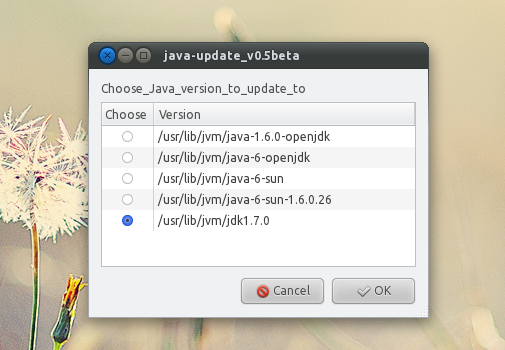
Через несколько минут Oracle Java JDK должна быть успешно установлена. Вы можете проверить версию с помощью следующих команд:
$ java -version $ javac -version
Версия должна быть "1.7.0".
Установка плагина Oracle Java 7 Browser plugin
Нижеследующие инструкции предназначены для Firefox, но плагин будет также обновлен и в Chrome (возможно и в других браузерах тоже).
Сначала необходимо удалить ссылки на старый плагин Java, используя следующие команды:
$ rm -f ~/.mozilla/plugins/libnpjp2.so ~/.mozilla/plugins/libjavaplugin_oji.so $ sudo rm -f /usr/lib/firefox/plugins/libnpjp2.so /usr/lib/firefox/plugins/libjavaplugin_oji.so
Далее необходимо создать ссылку для вновь установленного плагина на директорию плагинов Mozilla:
- для 32-битной системы:
$ ln -s /usr/lib/jvm/jdk1.7.0/jre/lib/i386/libnpjp2.so ~/.mozilla/plugins/
- для 64-битной системы:
$ ln -s /usr/lib/jvm/jdk1.7.0/jre/lib/amd64/libnpjp2.so ~/.mozilla/plugins/
Откат к предыдущей версии Oracle Java JDK
Установите Oracle JDK 6 из репозиториев Ubuntu (убедитесь, что вы подключили репозиторий Partner в Ubuntu Software Center > Software Sources; в качестве альтернативы вы можете использовать LFFL Java PPA):
$ sudo apt-get install sun-java6-jdk sun-java6-plugin
или вы можете установить OpenDJK:
$ sudo apt-get install openjdk-6-jdk icedtea-plugin
Теперь запустим наш скрипт:
$ sudo update-java
И выберем "java-6-sun-1.6.0.26" ("java-6-sun" тоже работает) для Oracle JDK, или "java-1.6.0-openjdk" для OpenJDK.
Для Oracle JDK необходимо также сделать откат изменений для браузерного плагина:
- для 32-битной системы:
$ sudo ln -s /usr/lib/jvm/java-6-sun-1.6.0.26/jre/lib/i386/libnpjp2.so ~/.mozilla/plugins/
- для 64-битной системы:
sudo ln -s /usr/lib/jvm/java-6-sun-1.6.0.26/jre/lib/amd64/libnpjp2.so ~/.mozilla/plugins/
